
Generelt | Ordreliste | Bekreftelse | Enkel pakkseddel | Pakkseddel nivå 3 | Skriver | Faktura
 |
Generelt | Ordreliste | Bekreftelse | Enkel pakkseddel | Pakkseddel nivå 3 | Skriver | Faktura |
Generell hjelpDenne siden inneholder generell hjelp om Dagfinn. Dette gjelder menyen og ting som gjelder for flere av skjermbildene (felles for alle meldinger). Se brukerveiledningen for mer utfyllende informasjon (det vil snart komme en oppdatert utgave av brukermanualen, som erstatter versjonen fra mars 2003).Du kan også kontakte brukerstøtte på epost dagfinn@edb.com eller telefon 800 400 47. Her kan vi svare på tekniske spørsmål om Dagfinn og hvordan systemet brukes. Vi kan ikke svare på ting som går på konkrete bestillinger (innhold osv), det må tas direkte med bestiller. Dersom du har forslag til forbedringer i Dagfinn kan du sende oss en epost til dagfinn@edb.com. Vi vil så vurdere om dette er noe som kan legges inn i neste versjon av Dagfinn. Det er mulig å få varsel på epost når det kommer nye ordre. Ta kontakt med Dagfinn brukerstøtte dersom du ønsker dette, eller har fått ny mailadresse. Dersom du svarer på varselmailen går den til Dagfinn brukerstøtte. Dersom du har spørsmål angående den aktuelle ordren må disse rettes til bestiller, ikke til Dagfinn support. Viktig informasjonDet er noen ting det er viktig å være klar over ved bruk av Dagfinn, da dette er
en webapplikasjon hvor all behandling foregår på webserveren. Den er dermed mer
følsom enn vanlige programmer som kjører lokalt.
MenyenMenyen vises i alle skjermbilder, men noen knapper kan være grået ut i enkelte skjermbilder dersom de ikke er relevante. For eksempel vil Lagre og Send være grået ut i ordrelisten og i meldingsbildet etter at meldingen er sendt. Bruk knappene i menyen for å gå mellom de forskjellige skjermbildene framfor tilbake/forover i nettleseren.
Felles for alle meldingsbilderDet er nå mulig å velge å gå direkte tilbake til ordrelisten når du sender en melding og sendingen er vellykket. Hvis sendingen feiler vil det vises en feilmelding på vanlig måte, og du får sjansen til å korrigere og prøve igjen. Alle meldingsskjermbildene har en avkrysningsboks øverst i bildet med teksten Vis ordrelisten etter send. Kryss av her dersom du ønsker å gå direkte tilbake til ordrelisten ved vellykket sending. Du kommer til innboks eller arkiv avhengig av hvilken du åpnet meldingen fra. Dagfinn vil huske siste innstilling.Datovelger og inntasting av datoerAlle datofelt i Dagfinn bruker nå en ny datovelger i alle datofelt. I datovelgeren velges år fra øverste raden, deretter måned og til slutt dag nederst. Når dagen velges lukkes velgeren og valgt dato legges inn i feltet. For å avbryte, klikk på Avbryt oppe til høyre i datovelgeren. Valgt år/måned/dag er markert med blå tekst/bakgrunn. 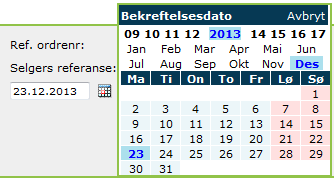
Dagfinn kan nå kjenne igjen datoer på flere former. Tidligere måtte dato oppgis
som 01.09.2013. Hvis kun dag tastes vil den første datoen fram i tid velges
automatisk. Eksemplene tar utgangspunkt i at det er 15/11-2013 i dag.
Endring av opplysninger i DagfinnDagfinnsystemet har en database som inneholder endel generell informasjon som legges inn spesifikt, samt endel informasjon som bygges opp gjennom bruk. Følgende informasjon må endres/legges inn av Dagfinn brukerstøtte:
Følgende informasjon bygges opp ved bruk av systemet:
Integrasjon mot andre systemerDagfinn har ikke mulighet til å integreres mot andre systemer, men det er mulig å eksportere ordre og faktura på et tekstfilformat for import i egne systemer. Eksport kan gjøres fra ordrebildet, eller fakturabildet (dersom faktura er sendt). Det kan nå også eksporteres flere ordre, ordrebekreftelser, pakkseddeler eller fakturaer samtidig fra ordrelisten. Se hjelp for Ordrelisten for detaljer om dette. Brukerveiledningen har oversikt over formatene disse meldingene eksporteres på. Dette er interne format for Dagfinnsystemet og vil kunne endres i nyere versjoner av Dagfinn dersom det tilkommer endringer i kravet til meldingene som krever endring av formatet. Dersom du benytter eksport av meldinger mot et tilpasset system er det fint om du kan kontakte Dagfinn support og gi beskjed slik at vi kan kontakte dere før eventulle endringer av formatet settes i produksjon. Det vil også etterhvert kunne bli mulig å få ordre (eller kopi av egne bekreftelser / pakksedler / fakturaer) tilsendt på EDIFACT-format dersom dette er ønskelig. Ta isåfall kontakt med EDB, da dette blir spesialopplegg i hvert enkelt tilfelle. |
 |
| Til toppen |